| 탐색 링크 건너뛰기 | |
| 인쇄 보기 종료 | |

|
x86 서버용 Oracle Hardware Installation Assistant 2.5 사용자 설명서 |
Oracle Hardware Installation Assistant 사용자 설명서 개요
Oracle Hardware Installation Assistant 시작
Oracle Hardware Installation Assistant란?
Sun Fire 및 Sun Blade 서버의 로컬 및 원격 매체 시작 옵션
로컬 또는 원격 매체를 사용하여 Windows를 설치하는 방법
로컬 또는 원격 매체를 사용하여 Linux를 설치하는 방법
PXE 기반 Oracle Hardware Installation Assistant 설정
Oracle Hardware Installation Assistant PXE 이미지 파일 준비
응용 프로그램 이미지를 만들고 PXE 기반 시작을 준비하는 방법
가상 콘솔 또는 보안 셸(SSH) 연결을 사용하여 보기 연결 설정
Oracle Hardware Installation Assistant 문제 해결
Oracle Hardware Installation Assistant 오류 메시지
USB 플래시 드라이브를 사용하여 Oracle Hardware Installation Assistant 시작
Syslinux 및 Oracle Hardware Installation Assistant 소프트웨어를 가져오는 방법
Oracle Hardware Installation Assistant USB 플래시 드라이브 만들기
USB 플래시 드라이브를 부트하고 Oracle Hardware Installation Assistant를 시작하는 방법
Oracle Hardware Installation Assistant 응용 프로그램을 사용하여 시스템 펌웨어를 업데이트합니다.
주 - Oracle Hardware Installation Assistant 응용 프로그램은 펌웨어 업데이트만 수행할 수 있습니다. 펌웨어를 다운그레이드할 수는 없습니다.
서버는 네트워크를 통해 관리 서버에 액세스할 수 있어야 합니다.
Select a Task 화면이 나타납니다.
주 - 서버가 OS 설치 이외에 추가 작업을 지원하는 경우에만 Select a Task 화면이 나타납니다. OS 설치 작업만 사용할 수 있는 경우에는 나타나지 않습니다. 또한 Select a Task 화면에서는 서버에서 지원되는 작업 옵션만 나열합니다.
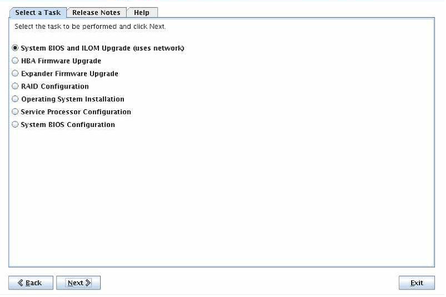
서버가 대역 내 업그레이드를 지원하는 경우(네트워크가 아닌 서버의 내부 회로를 사용하는 방식) 작업 목록에 System BIOS and ILOM Upgrades (uses inband interface) 및 System BIOS and ILOM Upgrades (uses network interface)라는 두 가지 시스템 BIOS 및 Oracle ILOM 업그레이드 옵션이 나타납니다.
주 - 대역 내 업데이트는 완료되는 때 최대 40분까지 걸릴 수 있고 서버의 서비스 프로세서가 연결되지 않았거나 네트워크를 통해 연결할 수 없는 경우에만 권장됩니다.
Oracle Hardware Installation Assistant 응용 프로그램은 기존의 시스템 BIOS 및 Oracle ILOM 버전과 사용 가능한 최신 버전을 비교하고 표시합니다.
주 - 다음 캡처된 화면은 샘플일 뿐입니다. 서버에 따라 정보가 다를 수 있습니다.
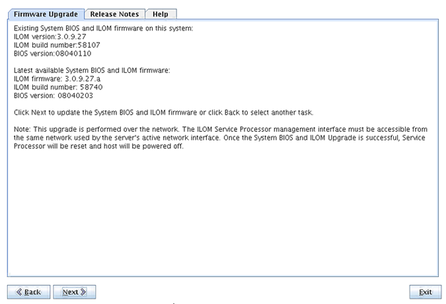
주 - 현재 세션 중에 Oracle Hardware Installation Assistant 업데이트를 수행한 경우(로컬 또는 원격 매체를 사용하여 Oracle Hardware Installation Assistant를 시작하는 방법에 설명됨) 응용 프로그램이 소프트웨어 다운로드 사이트에서 최신 BIOS 및 Oracle ILOM 버전을 가져온 상태입니다.
사용 가능한 최신 버전의 코드가 있는 경우 업데이트가 시작됩니다.
 | 주의 - 시스템 BIOS 및 ILOM 펌웨어가 손상될 수 있습니다. 업데이트 프로세스를 중단하지 마십시오. 프로세스가 완료되는 데 최대 10분까지 소요될 수 있습니다. |

업데이트가 완료되면 SP가 재설정됩니다. Oracle ILOM Remote Console 응용 프로그램과의 연결이 중단됩니다.